أحب موضوع Adapta GTK لكن غير راضٍ عننظام الألوان سماوي الافتراضي؟ إذا كان الأمر كذلك ، فقد تكون مهتمًا بحزمة ألوان السمة Adapta GTK. يحتوي على نفس تصميم Adapta الرائع ، ولكنه يمنح المستخدمين خيارات ألوان مختلفة ، مثل اللون الأرجواني والأحمر والأزرق والأخضر والبرتقالي وغيرها الكثير!
قم بتنزيل حزمة ألوان السمة Adapta GTK
يتم الحصول على حزمة ألوان السمة Adapta GTK من خلال موقع Gnome-look.org. ومع ذلك ، يمكن أيضًا تنزيل شفرة المصدر الخام عبر GitHub ، على الرغم من أن هذا غير مستحسن.
للحصول على يديك على أحدث سمة Adapta GTKحزمة ألوان للاستخدام في هذا الدليل ، ابدأ بالانتقال إلى صفحتها على Gnome-look.org. بمجرد الدخول إلى صفحة Gnome-look.org ، ابحث عن زر "الملفات" وحدده لكشف التنزيلات المتاحة.
انتقل من خلال القائمة وحدد ملف "adapta-gtk-theme-colorpack_3.94.0.149.tar.xz". ثم ، انقر فوق الزر "تنزيل" الأزرق الكبير لحفظه على جهاز الكمبيوتر الشخصي الخاص بنظام Linux.
ملاحظة: يرجى تجاهل حزم DEB المدرجة في صفحة حزمة ألوان السمة Adapta GTK ، لأنها تتعلق فقط بأوبونتو وديبيان ، وليست ذات صلة في هذا الدليل.
بمجرد اكتمال تنزيل "adapta-gtk-theme-colorpack_3.94.0.149.tar.xz" ، افتح نافذة طرفية بالضغط Ctrl + Alt + T أو Ctrl + Shift + T على لوحة المفاتيح. ثم ، استخدم القرص المضغوط أمر بنقل shell من الدليل الرئيسي (~) إلى مجلد "Downloads".
cd ~/Downloads
استخراج حزمة اللون موضوع Adapta GTK
يتم توزيع حزمة ألوان السمة Adapta GTK على مستخدمي Linux عبر أرشيف TarXZ مضغوط. للوصول إلى ملفات السمات داخل الأرشيف ، يجب عليك إلغاء ضغط الملف. باستخدام قطران الأمر أدناه ، استخراج محتويات "adapta-gtk-theme-colorpack_3.94.0.149.tar.xz".
tar xvf adapta-gtk-theme-colorpack_3.94.0.149.tar.xz"
عند استخراج الأرشيف ، احذف أرشيف TarXZ من مجلد التنزيلات باستخدام جمهورية مقدونيا أمر.
rm adapta-gtk-theme-colorpack_3.94.0.149.tar.xz
بعد ذلك ، قم بإنشاء مجلد جديد يسمى "A Colors".يعد إنشاء هذا المجلد ضروريًا ، حيث سيتم تعبئة دليل "Downloads" الخاص بك بالعديد من الملفات المختلفة من حزمة الألوان ، مما يجعل من الصعب الفرز.
mkdir -p "A Colors"
انقل جميع ملفات السمات والمجلدات المستخرجة إلى "ألوان Adapta" باستخدام فيديو موسيقي أمر.
mv Adapta*/ "A Colors"
انقل المحطة إلى مجلد "A Colors" باستخدام CD.
cd "A Colors"
تثبيت حزمة اللون سمة Adapta GTK
الآن وبعد تنزيل حزمة ألوان السمة Adapta GTK واستخراجها على كمبيوتر Linux ، يمكن أن يبدأ التثبيت. اتبع إرشادات التثبيت الموضحة أدناه لإعداد كل شيء.
المستخدم المفرد
يعني إعداد حزمة ألوان سمة Adapta GTK كمستخدم واحد نقل واحد (أو كل) من السمات المضمنة في الأرشيف الذي تم فك ضغطه في مجلد يعرف باسم ".themes" في الدليل الرئيسي (~).
لبدء عملية التثبيت ، أنشئ دليلًا جديدًا في المجلد الرئيسي للمستخدم الذي سجلت الدخول إليه حاليًا مكدير أمر. ضع في اعتبارك أن بعض أجهزة سطح مكتب Linux تنشئ هذا المجلد ، لذلك قد يكون لديك هذا الدليل بالفعل.
mkdir -p ~/.themes
بمجرد إعداد مجلد ".themes" الجديد ، استخدم ليرة سورية الأوامر داخل مجلد "A Colors" ، لرؤية مختلف سمات Adapta GTK المضمنة في حزمة الألوان.
ls
انظر من خلال ليرة سورية يمكنك الإخراج وتحديد موضوع Adapta الذي تريد تثبيته كمستخدم واحد. ثم ، أدخل الأمر أدناه لتحقيق ذلك.
mv Adapta-Color ~/.themes/
بدلاً من ذلك ، قم بتثبيت كل سمة واحدة مضمنة في الحزمة كمستخدم واحد عن طريق تشغيل هذا الأمر.
mv Adapta-* ~/.themes/
على نطاق المنظومة
إذا كنت تريد أن يحصل جميع المستخدمين على نظام Linux على حزمة ألوان السمة Adapta GTK ، فقم بالتثبيت على مستوى النظام. للقيام بذلك ، ابدأ بتشغيل ليرة سورية أمر. ستعرض Ls مخرجات جميع السمات في دليل "اللون".
ls
انظر من خلال إخراج ليرة سورية واختر سمة تريد تثبيتها من حزمة الألوان. ثم استخدم الأمر أدناه لتحقيق ذلك.
sudo mv Adapta-Color /usr/share/themes/
أو ، إذا كنت تفضل إتاحة كل سمة مفردة في الحزمة للجميع ، فقم بتثبيت الأمر التالي.
sudo mv Adapta-* /usr/share/themes/
قم بتنشيط حزمة ألوان سمة Adapta GTK على نظام Linux
تثبيت حزمة ألوان السمة Adapta GTK علىلن يجعل Linux الواجهة الافتراضية لجهاز الكمبيوتر الخاص بك. بدلاً من ذلك ، ستحتاج إلى الاطلاع على إعدادات النظام على بيئة سطح المكتب وتغييرها حتى يحدث ذلك.

لتغيير سمة GTK الافتراضية على نظام Linux إلى واحدللعديد من السمات في حزمة ألوان Adapta GTK ، قم بتشغيل إعدادات النظام. بعد أن تكون منطقة الإعدادات مفتوحة ، ابحث عن "المظهر" أو "السمة" وحدد أحد سمات ألوان Adapta في القائمة.
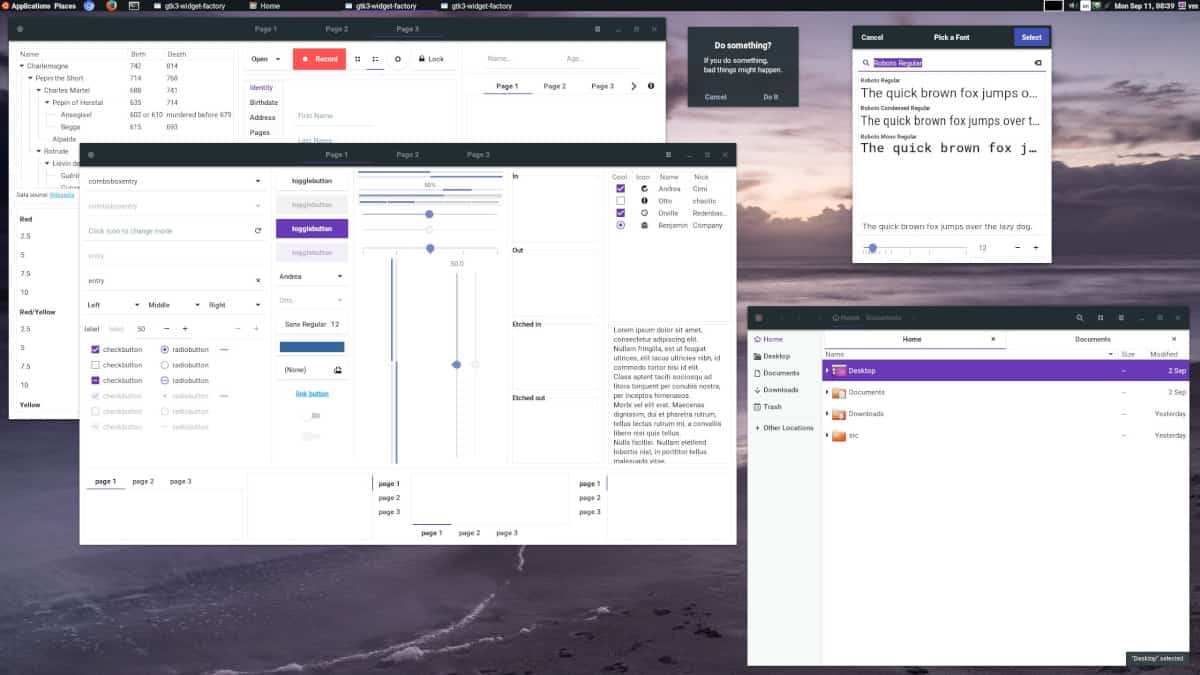
هل تواجه صعوبة في معرفة كيفيةتبديل السمة GTK الافتراضية في بيئة سطح مكتب Linux؟ لا تقلق! لقد حصلنا على ظهرك! ابحث في القائمة أدناه للحصول على إرشادات متعمقة حول كيفية تبديل سمة بيئة سطح المكتب الافتراضية!
- جنوم شل
- زميل
- الببغاء
- قرفة
- LXDE
- XFCE4













تعليقات